| origin中文版散点图拟合曲线 | 您所在的位置:网站首页 › origin一个x多个y做散点图 › origin中文版散点图拟合曲线 |
origin中文版散点图拟合曲线

在进行数据处理时,如果需要对绘制的散点图进行线性拟合,应该怎么操作呢?针对更为复杂的情况,按照不同需要进行分段线性拟合时,怎么样才能够实现多段拟合呢? 一、单段线性拟合 1、首先,把数据导入origin中; 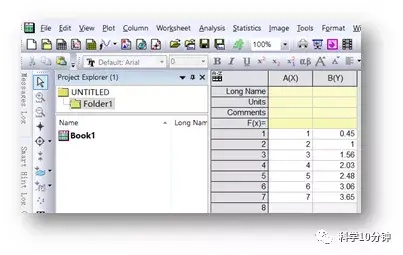
2、选中需要绘制的两列数据,点击屏幕左下角,绘制散点图; 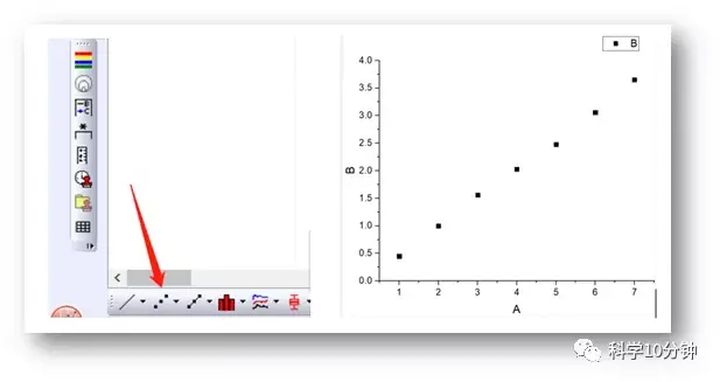
3、拟合散点图:依次点击Analysis → Fitting →Linear Fit→ Open Dialog,弹出Linear Fit对话框,对话框里面不作修改,采取默认点击OK即可。 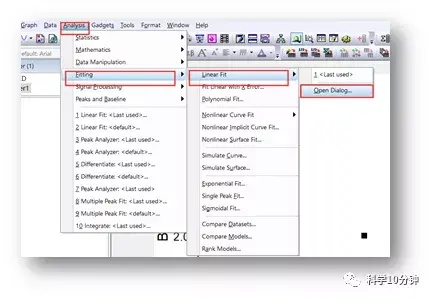
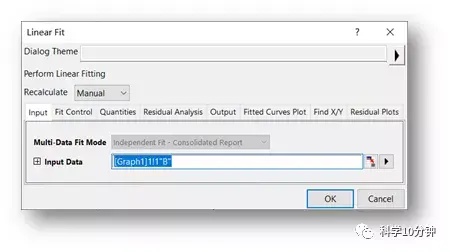
4、弹出Reminder Message对话框,询问是否需要转出report sheet?选中Yes,点击 OK即可。 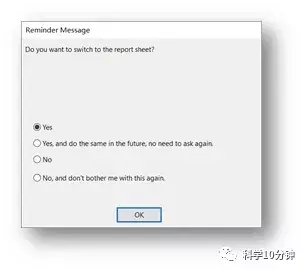
5、现在可以看到,表格里面给出了线性拟合方程的具体信息包括斜率和截距,图中给出了线性拟合曲线。 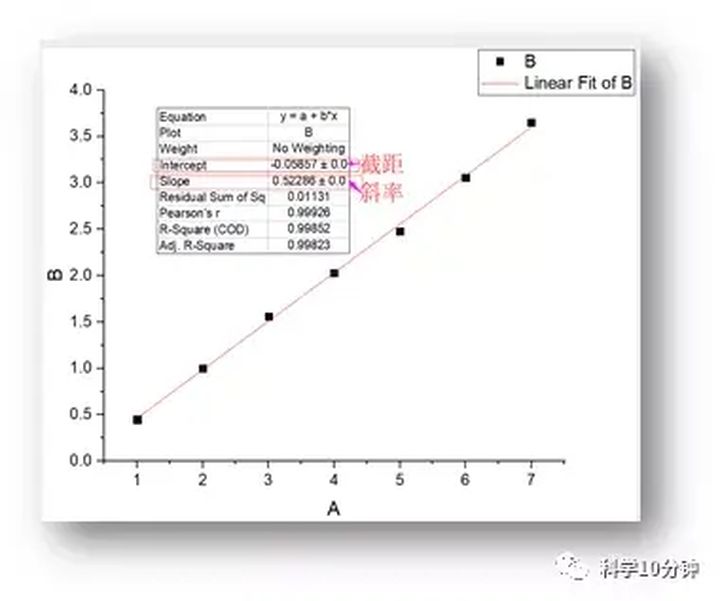
6、如果想要更为详细的拟合数据,可以在原数据表格中点击Fit Linear1寻找。 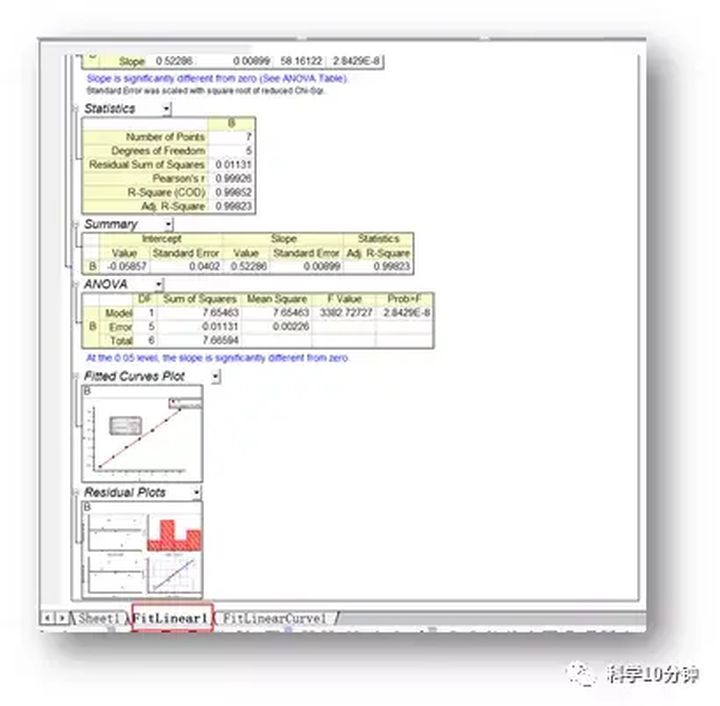
二、多段线性拟合 1、首先,把数据导入origin中,绘制散点图;可以看到的是这个散点图需要分为两段进行线性拟合,那么怎么才能实现呢? 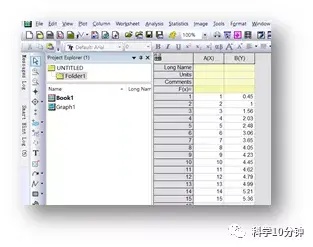
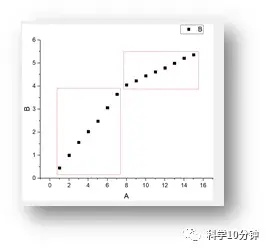
2、工具栏中选中Data,点击Mask Data Points,鼠标如图所示发生变化,拖拽鼠标选中需要屏蔽的数据点,被选中的数据点将变为红色,说明已被屏蔽; 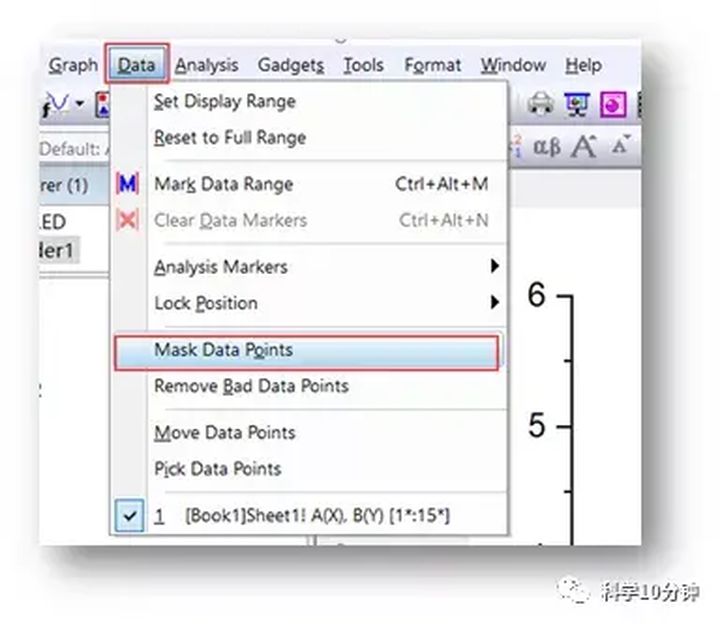
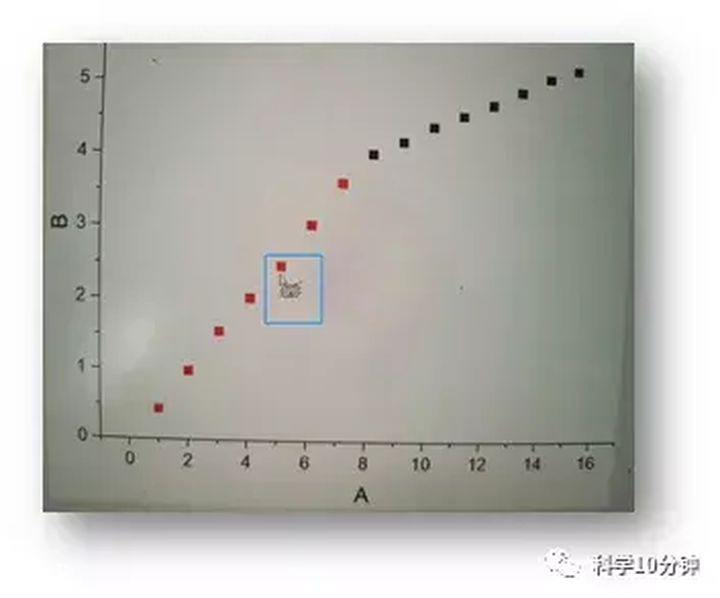
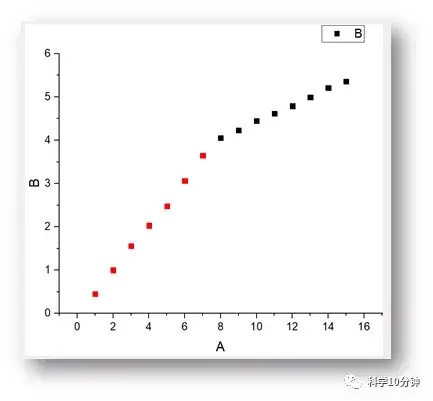
3、接下来就是对未屏蔽的散点图进行拟合,重复“单段线性拟合”中步骤3-6继续操作;得到黑色散点的线性拟合曲线,那么怎么继续对剩余部分进行线性拟合呢? 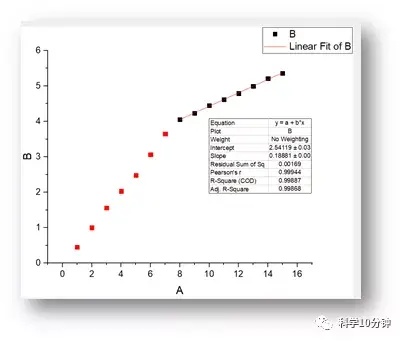
4、对屏蔽点进行拟合:选中任意屏蔽点,右键弹出工作框,点击Mark,选择Swap(系统将自动交换屏蔽点和未屏蔽点,颜色发生变化); 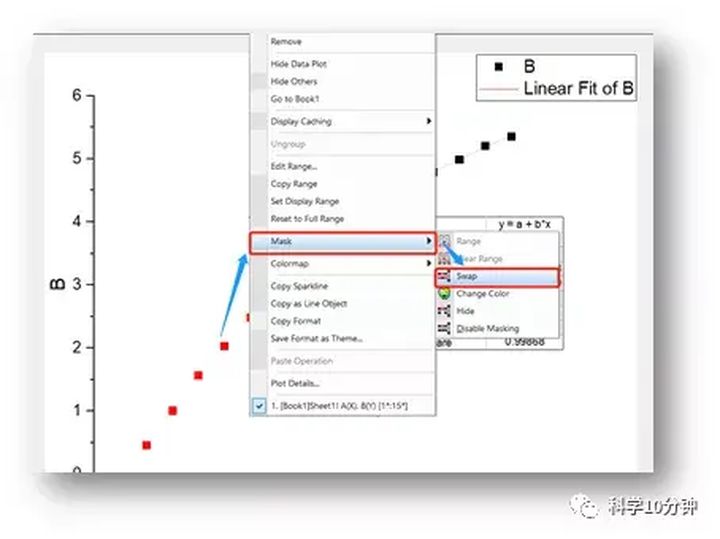
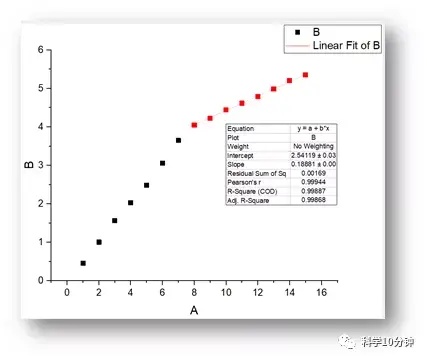
5、接下来就是剩余散点进行拟合,重复“单段线性拟合”的步骤3-6继续操作;可以看到两段拟合的曲线和相关信息都在图中展现出来。 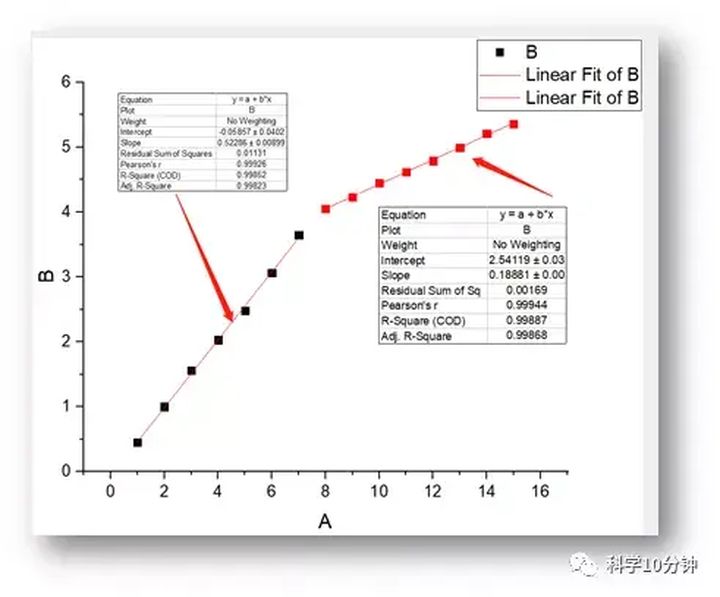
大家如果有什么问题,可以在我们的推文下方留言,我们会把大家反馈的问题进行统计,并且反馈较多的问题会专门做一次origin答疑哦~ |
【本文地址】